- Автор Jason Gerald [email protected].
- Public 2023-12-16 11:24.
- Акыркы өзгөртүү 2025-01-23 12:25.
Байланыштарды iPhone'дон ЭЭМге жылдыруу үчүн iTunes же iCloud колдонсоңуз болот. Эгер сиз iTunesти колдонсоңуз, байланыштар башка iTunes мазмунундай эле шайкештештирилет. Эгерде сиз iCloud колдонсоңуз, байланыштар телефонуңуздан шайкештештирилгенде же тескерисинче автоматтык түрдө компьютериңизде жаңыртылып турат.
Кадам
2 -метод: iTunesти колдонуу

Кадам 1. iPhone'дун жөндөөлөр менюсуна ("Орнотуулар") тийип коюңуз
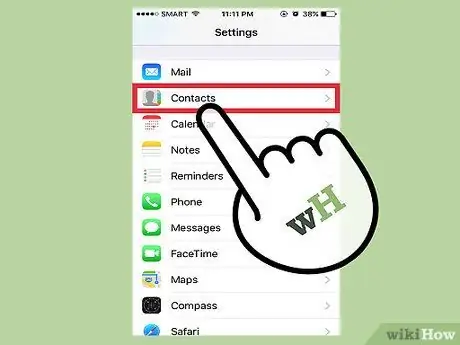
Кадам 2. Байланыштарга тийиңиз
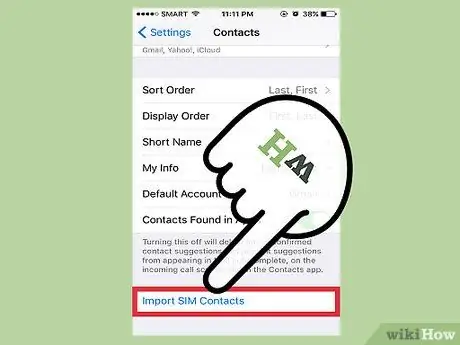
Кадам 3. SIM байланыштарын импорттоону тандаңыз
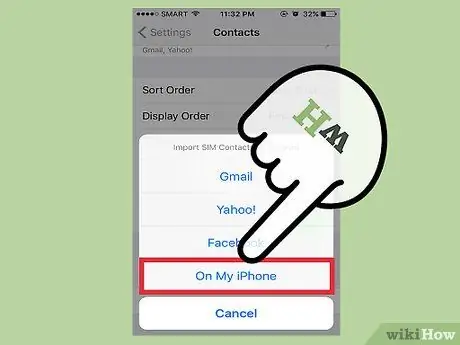
Кадам 4. Менин iPhone'ума тийип коюңуз
SIM картада сакталган байланыштар iPhone сактагычына кошулат, андыктан алар компьютерге шайкештештирилет.
Эгерде "iCloud" менюда "Менин iPhone'умда" ордуна көрсөтүлсө, учурдагы байланыштар iCloud эсеби аркылуу шайкештештирилет. Сиз iCloud каттоо эсебиңизге кирип, аны компьютериңиз менен шайкештештире аласыз
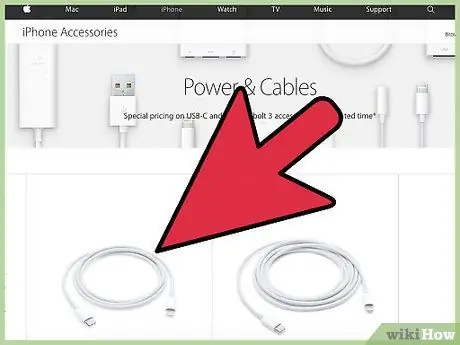
Кадам 5. ЭЭМ үчүн Iphone туташтыруу
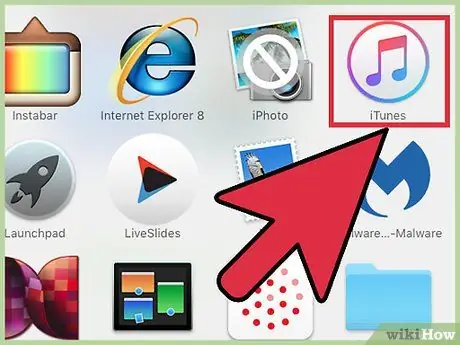
Кадам 6. Программа автоматтык түрдө башталбаса iTunesти ачыңыз
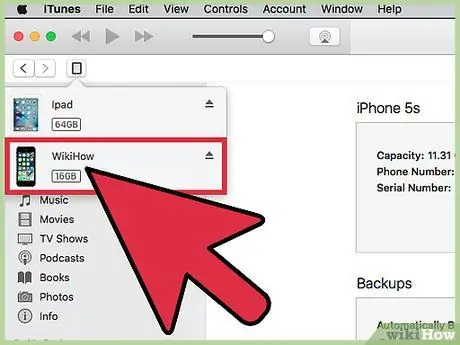
Кадам 7. iPhone баскычын чыкылдатыңыз
Бул баскычты iTunes терезесинин жогору жагында көрөсүз.
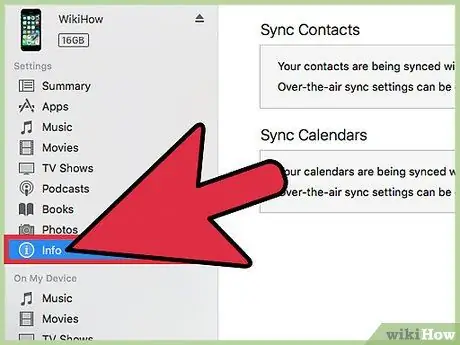
Кадам 8. Маалымат опциясын чыкылдатыңыз
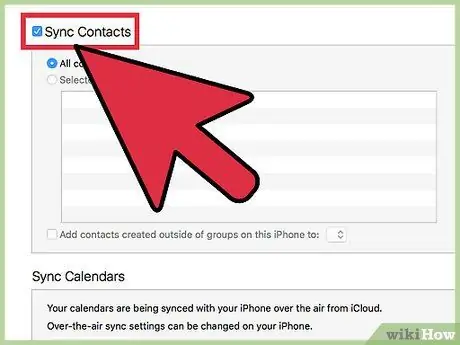
Кадам 9. Байланыштарды шайкештештирүү кутучасын белгилеңиз
Эгерде iPhone iCloud каттоо эсеби аркылуу байланыштарды шайкештештирүүгө коюлган болсо, бул куту жеткиликтүү эмес. Көбүрөөк маалымат алуу үчүн кийинки сегменти окуңуз.
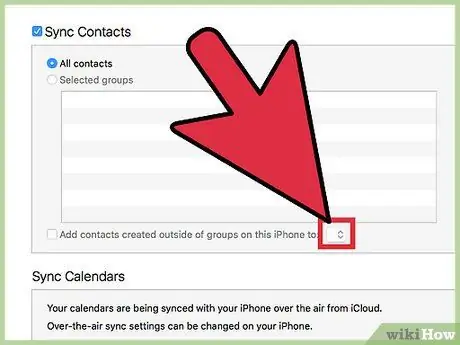
Кадам 10. синхрондоштуруу көздөгөн тандоо үчүн ачылуучу менюну чыкылдатуу
Байланыштарды Windows, Outlook, Google же компьютериңизде сакталган башка эсептер менен шайкештештире аласыз.
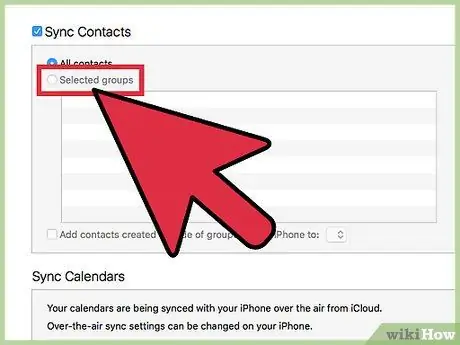
Кадам 11. Белгилүү бир байланыштарды шайкештештирүүнү кааласаңыз Тандалган топторду басыңыз
Сиз шайкештештирүүнү каалаган байланыш топторун тандай аласыз. Демейки боюнча, бардык байланыштар компьютерге шайкештирилет.
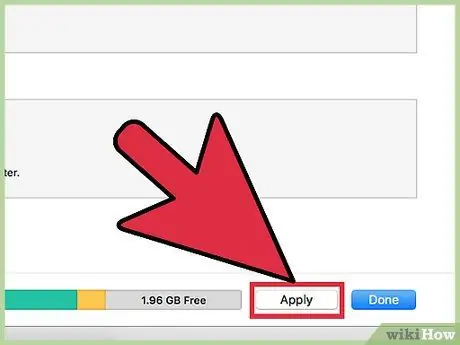
Кадам 12. Синхрондоштуруу процессин баштоо үчүн Apply дегенди басыңыз
Байланыштар iPhone'дон компьютердеги шайкештештирилген жерге жылдырылат.
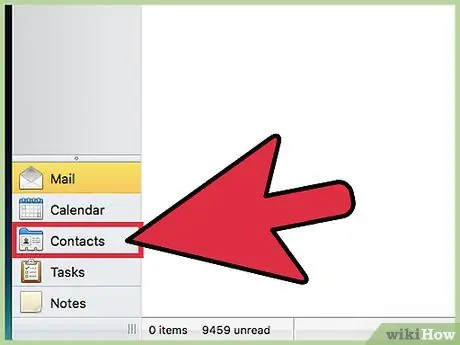
Кадам 13. Кошулган байланыштарды издеңиз
Сиз мурда тандалган программанын байланыш тизмесине кире аласыз. Мисалы, сиз Outlook менен байланыштарды шайкештештирүүнү кааласаңыз, Outlook байланыш тизмесинен жаңы байланыштарды таба аласыз.
2 ыкмасы 2: iCloud колдонуу

Кадам 1. Орнотуулар менюсунун сөлөкөтүн басыңыз ("Орнотуулар")
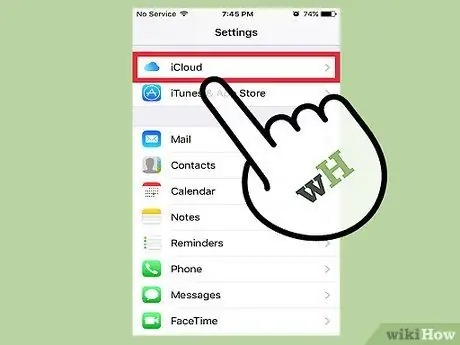
Кадам 2. Touch iCloud
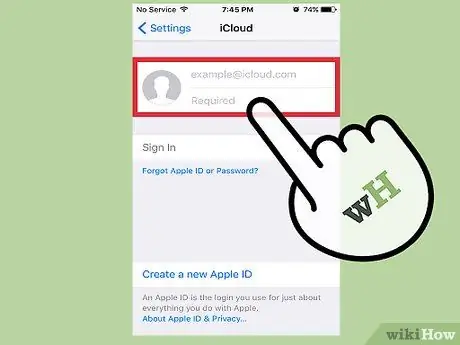
Кадам 3. Эгерде сиз Apple IDге кире элек болсоңуз Кирүүнү тандаңыз
Байланыштарыңызды iCloud аркылуу зымсыз компьютериңизге шайкештештирүү үчүн, адегенде телефонуңуздагы Apple IDге киришиңиз керек.
Эгер сиз кирген болсоңуз, менюңуздун үстүндө Apple IDңизди жана анын астындагы iCloud орнотууларын көрө аласыз. Туура Apple IDге киргениңизди текшериңиз
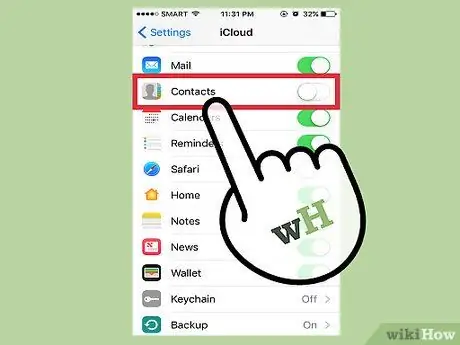
Кадам 4. Аны иштетүү үчүн Байланыштар слайдерине тийиңиз
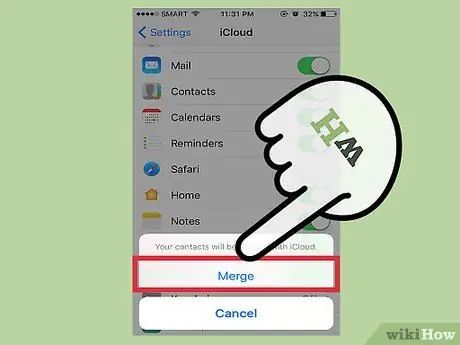
Кадам 5. Тутуу Бириктирүү суралса
IPhone сактоо мейкиндигинде сакталган кайталанган байланыштар буга чейин iCloud эсебинде сакталган байланыштар менен бириктирилет.
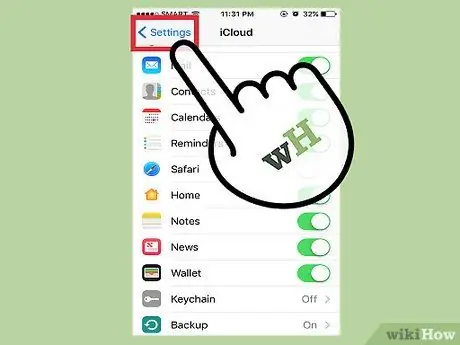
Кадам 6. Орнотуулар менюсуна кайтуу үчүн <Орнотуулар "баскычын басыңыз (" Орнотуулар ")
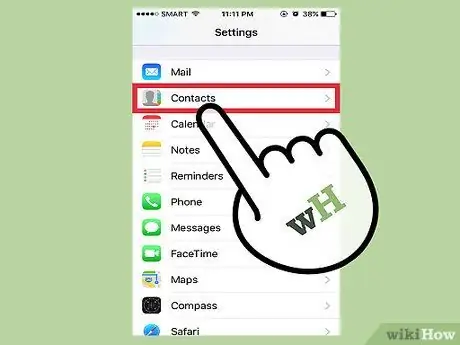
Кадам 7. Touch Байланыштар тандоосу
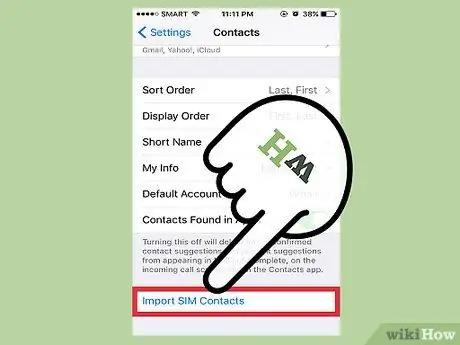
Кадам 8. Touch SIM байланыштарды тийүү
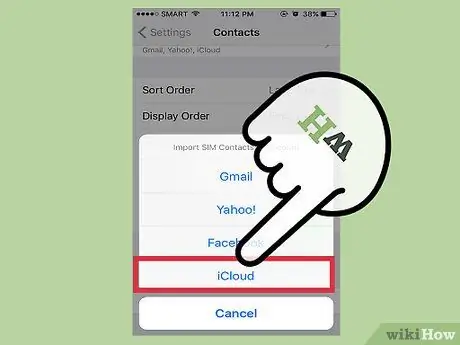
Кадам 9. Touch iCloud
SIM картадан байланыштар iCloud эсебине кошулуп, башка байланыштарга кошулат.
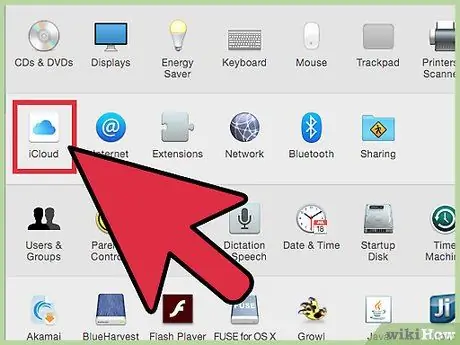
Кадам 10. ЭЭМ боюнча iCloud эсебине кирүү
Кийинки процесс Mac жана Windows компьютерлери үчүн башкача:
- Mac - Apple менюну чыкылдатып, "Системалык тандоолорду" тандаңыз. "ICloud" тандоосун чыкылдатыңыз. Apple IDңизге кириңиз. Андан кийин, "Байланыштар" которуштургучту активдүү абалга жылдырыңыз.
- Windows - Windows үчүн iCloud программасын Apple сайтынан жүктөп алыңыз. Орнотуу файлын иштетип, Apple IDге кириңиз. "Почта, Байланыштар, Календарлар жана Тапшырмалар" кутучасын белгилеңиз.
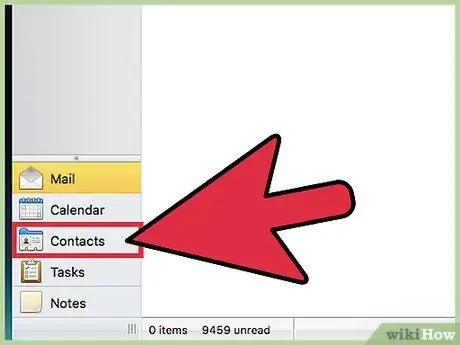
Кадам 11. Байланышты компьютерден издеңиз
Сиз iCloud эсебиңизге кирип, байланыштарыңызды шайкештештиргенден кийин, аларды компьютериңизден байланыштар каталогунда таба аласыз. Мисалы, Mac компьютеринде Байланыштар колдонмосунан байланышты таба аласыз. Windows компьютерлеринде сиз Outlook тиркемесинен байланыштарды таба аласыз.






